Детская цифровая камера Gqez B0BTT32YX8

информация о продукте
- Модель: Детская цифровая камера
- Поставляемые предметы:
- Детская цифровая камера (1)
- Карта памяти 32 ГБ (1)
- Устройство чтения карт памяти (1)
- Специальный USB-кабель (1)
- Ремешок на запястье (1)
- Инструкция по эксплуатации (1)
- Мощность: Аккумулятор
- Дисплей: 2.0-дюймовый ЖК-экран
- Датчик изображений: 8 мегапикселей
- Разрешение видео: 1080p
Инструкции по использованию
- Меры предосторожности
Перед использованием детской цифровой камеры внимательно прочитайте меры предосторожности, приведенные в руководстве по эксплуатации. - Проверка поставляемых предметов
- Убедитесь, что все поставляемые элементы включены в комплект.
- Число в скобках указывает количество штук.
- Идентификация частей
Обратитесь к схеме в руководстве по эксплуатации, чтобы определить различные части камеры. - Установка карты памяти
Вставьте прилагаемую карту памяти перед включением питания. Чтобы извлечь карту памяти, нажмите на карту памяти один раз. - Сброс камеры
Если камера не работает должным образом или на дисплее появляются странные сообщения, нажмите кнопку RESET с помощью штифта из лотка для карты или другого заостренного предмета, чтобы восстановить исходные настройки камеры. - Включение / выключение питания
Чтобы включить/выключить камеру, нажмите и удерживайте кнопку ПИТАНИЕ. - Проверка оставшегося заряда батареи
Индикатор оставшегося заряда появится в левом верхнем углу экрана после включения камеры. Зарядите батарею сразу после появления индикатора низкого заряда батареи, иначе камера автоматически выключится. При использовании кабеля micro USB для зарядки аккумулятора во время процесса зарядки загорается красный индикатор зарядки. - Установка даты и времени
- Включите камеру и выберите НАСТРОЙКИ в списке меню.
- Выберите ВВОД ДАТЫ и убедитесь, что часы установлены правильно.
- Съемка изображений
- Выберите ФОТО из списка меню.
- Держите камеру, прижав локти к телу, чтобы зафиксировать ее.
- Расположите объект в центре рамки фокусировки.
- Полностью нажмите кнопку спуска затвора, чтобы сделать снимок.
- Съемка фильмов
- Выберите ВИДЕО из списка меню.
- Держите камеру, прижав локти к телу, чтобы зафиксировать ее.
- Нажмите кнопку SHUTTER, чтобы начать запись.
- Нажмите кнопку SHUTTER еще раз, чтобы остановить запись.
- запись
- Выберите ЗАПИСЬ из списка меню.
- Поверните микрофон в сторону исходного источника звука.
- На самом деле произведите звук, который вы хотели бы записать.
- Нажмите кнопку SHUTTER, чтобы начать запись.
- Нажмите кнопку SHUTTER еще раз, чтобы остановить запись
Благодарим вас за покупку ДЕТСКОЙ ЦИФРОВОЙ ФОТОКАМЕРЫ. Прежде чем приступить к использованию новой камеры, внимательно прочтите эти инструкции, чтобы обеспечить оптимальную работу и более длительный срок службы. Храните это руководство в надежном месте для использования в будущем. В интересах постоянного улучшения нашей продукции Gqez оставляет за собой право обновлять или изменять информацию, содержащуюся в данном руководстве.
МЕРЫ БЕЗОПАСНОСТИ
Никогда не оставляйте камеру в перечисленных ниже местах, независимо от того, используется она или хранится:
- Места, где температура и/или влажность высоки или претерпевают резкие изменения.
- В песчаной или пыльной среде.
- Рядом с легковоспламеняющимися предметами и/или взрывчатыми веществами.
- В любых влажных местах, таких как ванные комнаты или под дождем.
ПРОВЕРКА КОМПЛЕКТА
Число в скобках указывает количество штук.
- Детская цифровая камера (1)
- Карта памяти 32 ГБ (1)
- Устройство чтения карт памяти (1)
- Специальный USB-кабель (1)
- Ремешок на запястье (1)
Руководство по эксплуатации (данное руководство)
ОПРЕДЕЛЕНИЕ ДЕТАЛЕЙ

*Когда viewпросматривая изображения, нажмите кнопку ВВЕРХ и удерживайте ее, чтобы удалить изображения. Вы можете удалять по одному изображению за раз
ВСТАВКА КАРТЫ ПАМЯТИ
Вставьте прилагаемую карту памяти перед включением питания. Чтобы извлечь карту памяти, нажмите на карту памяти один раз.
СБРОС КАМЕРЫ
- Нажатие RESET позволяет сбросить камеру к ее первоначальным настройкам.
- Нажмите RESET с помощью прилагаемого штифта лотка для карт или других остроконечных инструментов.
- Камера должна быть сброшена в следующих случаях:
- Перед использованием данного устройства в первый раз после установки
- Если устройство не работает должным образом
- Если на дисплее появляются странные или неправильные сообщения

ВКЛЮЧЕНИЕ 0N/0FF МОЩНОСТИ
- Включение питания. Нажмите кнопку ON/OFF, затем удерживайте, пока не загорится синий индикатор, и питание будет включено.
- Отключение питания. Нажмите кнопку ON/OFF, затем удерживайте, пока синий индикатор не погаснет и питание не будет отключено.
- Режим автоматического отключения питания. Камера выключится, если вы оставите ее бездействующей на 3 минуты.
ПРОВЕРКА ОСТАВШЕГОСЯ АККУМУЛЯТОРА
- Индикатор оставшегося заряда появится в верхнем левом углу экрана после включения камеры.
- Осталось достаточно энергии
- Аккумулятор почти полностью заряжен
- Низкий заряд батареи
- Срочно зарядите аккумулятор, иначе камера автоматически выключится!
- При использовании кабеля micro USB для зарядки аккумулятора в процессе зарядки загорается красный индикатор зарядки.
УСТАНОВКА ДАТЫ И ВРЕМЕНИ
Установите дату и время при первом использовании камеры.
- Список меню будет сокращаться после включения питания. Выберите НАСТРОЙКИ, затем нажмите кнопку OK.
- Выберите ВВОД ДАТЫ, затем нажмите кнопку OK.
- Убедитесь, что часы установлены правильно, затем нажмите кнопку OK.
СЪЕМКА ИЗОБРАЖЕНИЙ
- Выберите ФОТО, затем нажмите кнопку OK.
- Держите детскую камеру, прижав локти к телу, чтобы она устойчиво стояла.
- Расположите объект в центре рамки фокусировки.
- Полностью нажмите кнопку спуска затвора, чтобы сделать снимок.
- Синий индикатор мигнет один раз, указывая на завершение фотосъемки.
СЪЕМКИ ФИЛЬМОВ
- Выберите ВИДЕО, затем нажмите кнопку OK.
- Держите камеру kids 1, прижав локти к телу, чтобы зафиксировать ее.
- Нажмите кнопку SHUTTER, чтобы начать запись.
- Красная точка на экране мерцает, что указывает на то, что идет запись.
- Нажмите кнопку SHUTTER еще раз, чтобы остановить запись.
ЗАПИСЫВАЕМ
- Выберите ЗАПИСЬ, затем нажмите кнопку OK.
- Поверните микрофон в сторону исходного источника звука.
- На самом деле произведите звук, который вы хотели бы записать.
- Нажмите кнопку SHUTTER, чтобы начать запись.
- На экране начнет мигать индикатор записи.
- Нажмите кнопку SHUTTER еще раз, чтобы остановить запись.
VIEWИЗОБРАЖЕНИЯ
- Выберите ВОСПРОИЗВЕДЕНИЕ, затем нажмите кнопку OK.
- Выберите изображение с помощью кнопки ВЛЕВО/кнопки ВПРАВО. Нажмите кнопку ОК, чтобы view кино.
- Записанные изображения сохраняются на карту памяти. Используя устройство чтения карт памяти, вы можете view мон компьютер.
- Убедитесь, что вы сохраняете данные изображения на жестком диске компьютера.
ИГРАТЬ В ИГРЫ
- Выберите ИГРА, затем нажмите кнопку OK,
- Выберите игру с помощью кнопки ВЛЕВО/кнопки ВПРАВО. Нажмите кнопку OK, чтобы играть в игры.
- Вам доступно пять головоломок, в которые вы можете играть и наслаждаться. К ним относятся Gluttonous Snake, Push The Box, Game of Maze, Airplane Shooter и Guess The Number.
ИЗУЧЕНИЕ РАЗЛИЧНЫХ ФУНКЦИЙ
- При съемке изображений нажимайте кнопку ВВЕРХ/ВНИЗ для выбора различных эффектов фильтра и фоторамок.
- Вкладки классифицируют элементы в НАСТРОЙКАХ, поэтому сначала выберите вкладку и перейдите к нужному элементу, чтобы быстро установить его.
- Выберите РАЗМЕР ФОТО в НАСТРОЙКАХ, затем нажмите кнопку OK, чтобы выбрать размер изображения из 1.3M, 2M, 3M, 5M, 8M и 12M.
- Выберите ЗАДЕРЖКА СЪЕМКИ в НАСТРОЙКАХ, затем нажмите кнопку OK, чтобы установить автоспуск, чтобы вы могли отложить спуск затвора на 2 с, 5 с или 10 с.
- Выберите СЕРИЙНАЯ СЪЕМКА в НАСТРОЙКАХ, затем нажмите кнопку OK, чтобы включить/выключить режим серийной съемки.
- Выберите ЯЗЫК в НАСТРОЙКАХ, затем нажмите кнопку OK, чтобы изменить язык системы.
- Выберите Громкость в НАСТРОЙКАХ, затем нажмите кнопку OK, чтобы отрегулировать громкость.
ПРИМЕЧАНИЕ ПО ИСПОЛЬЗОВАНИЮ КАМЕРЫ
- Избегайте грубого обращения, модификации, разборки или ударов, таких как удары молотком, падение или наступление на изделие. Будьте особенно осторожны с объективом.
- Камера не является ни пыленепроницаемой, ни брызгозащищенной, ни водонепроницаемой.
- Попадание воды внутрь камеры может привести к неисправности.
- Не направляйте камеру на солнце или другой яркий свет. Это может привести к неисправности камеры.
ХАРАКТЕРИСТИКИ
- Пиксели –12 мега пикселей
- Датчик изображений- CMOS
- Экран монитора — 2.0-дюймовый экран IPS
- Объектив камеры — Фиксированный объектив
- Viewугол наклона — 100 градус
- Максимальное хранилище — 32GB
- Формат изображения –JPEG
- Формат видео — AVI
- Разрешение изображения – VGA, L3M, 2М, 3М, 5М, 8М, 12М
- Автоспуск-10с/5с/2с/0FF
- Аудио — Встроенный микрофон и динамик
ГАРАНТИИ
GQEZ гарантирует, что этот продукт не содержит дефектных материалов и является произведением искусства. Кроме того, GQEZ гарантирует, что, если фольга продукта изнашивается должным образом в течение указанного гарантийного периода, и неисправность вызвана неправильным исполнением или дефектным материалом, GQEZ отремонтирует, отремонтирует или заменит продукт по своему усмотрению.
ТЕХНИЧЕСКАЯ ПОДДЕРЖКА
По вопросам поддержки или гарантии обращайтесь к нам на Amazon или по адресу электронной почты, указанному ниже. Пожалуйста, укажите номер заказа и название продукта. asd543919793@outlook.com
Документы / Ресурсы
Описание продукта
Руководство по эксплуатации
Функции

Управление устройством

Управление устройством
Для управления фотоаппаратом используются кнопки, расположенные на корпусе. Полный список функций и взаимодействий будет приведён ниже.
Функции
Кнопка включения: Длительное нажатие кнопки «Power» для включения и выключения устройства.
Короткое нажатие для возврата на главную страницу / Предыдущее меню.
Съёмка: Нажмите кнопку «Спуск затвора»/ «Клавишу ввода»: количество оставшихся фотографий отобразится в правом верхнем углу интерфейса. Когда снимок сделан, индикатор мигает один раз, указывая на то, что снимок завершен.
Фильтр: Нажмите кнопку «Вверх» / «Вниз», чтобы переключить фильтр / Зеркальное изображение / эффект смайлика. Нажмите кнопку «Вправо», чтобы включить / отключить эффект фильтра / зеркального отображения / смайлика.
Зум-объектив: В режиме цифровой камеры нажмите и удерживайте кнопку «Вверх» / «Вниз» для увеличения масштаба, интервал масштабирования составляет 1-3 раза, а коэффициент масштабирования отображается в правом нижнем углу экрана.
Таймер: В режиме цифровой камеры нажмите кнопку «Влево», чтобы включить / выключить режим таймера.
Видеосъемка:
Нажмите «Кнопку записи» / «клавишу ввода», чтобы начать
запись видео. Загорится индикатор записи, указывая на то, что запись началась.
Нажмите кнопку «Питание», чтобы выйти из записи
видео, когда закончите.
Разрешение камеры отображается в верхней центральной части экрана. Записываемое время отображается в правом верхнем углу экрана.
Воспроизведение: Перейдите на страницу альбома, там будет показано самое новое фото/видео.
1. Просмотр: Нажмите кнопку «Влево» | «Вправо», чтобы переключиться в режим видео / фото. Нажмите «Клавишу ввода», чтобы воспроизвести или приостановить текущее видео.
2. Удалить: Нажмите кнопку «Вверх», чтобы удалить текущее видео / фотографию, и кнопку «Вниз», чтобы удалить все видео / фотографии.
Игры: Нажмите кнопку «Влево», «Вправо», чтобы выбрать игру. Нажмите «Клавишу ввода», чтобы играть, и кнопку «Power», чтобы завершить игру.
Дополнительно.
1. Режимы зарядки
1) Зарядка с помощью адаптера питания;
2) Зарядка с помощью USB-кабеля;
3) Зарядка с помощью автомобильного адаптера питания.
2. Сброс настроек.
Если камера работает неправильно, используйте скрепку, чтобы вставить отверстие для сброса, чтобы сбросить камеру.
3. Автоматический режим ожидания.
Когда камера не используется, она перейдет в режим автоматического ожидания через 2 минуты и автоматически выключится через 3 минуты в режиме ожидания.
4. Режим USB и камера ПК
При подключении камеры к компьютеру с помощью USB-кабеля:
1) Если у него нет TF-карты, он автоматически перейдет в режим камеры ПК.
2) Оснащен TF-картой и автоматически перейдет в режим чтения карты.
Технические характеристики
UNIQ Cute Kitty

Технические особенности
Разрешение камеры (млн. пикс.)
20 Мп
Максимальное время видеосъемки
80 мин
Питание
Время непрерывной автономной работы
5 часов
Время зарядки аккумулятора
120 мин
Общие характеристики
Ударопрочный пластик; силикон
Светочувствительность ISO
100-1600
Игры; видеосъемка; таймер
Фотоаппарат — 1шт; Силиконовый чехол — 1шт.; Ремень для переноски фотоаппарата на шее — 1шт. Зарядное устройство Micro USB кабель — 1 шт; Гарантийный талон — 1шт., Инструкция на русском языке — 1шт.
Меры предосторожности
Этот продукт нельзя использовать в воде или во влажной среде. Держите внешний корпус камеры и интерфейсы сухими.
ВНИМАНИЕ!
Пожалуйста, имейте в виду, что зарядное устройство — это не игрушка. Зарядное устройство следует использовать под присмотром взрослых, независимо от того, заряжается камера или нет. Пожалуйста, держите его сухим и используйте по мере необходимости.
Камера содержит мелкие детали, которые не предназначены для игры детьми младше 3 лет. Не подносите устройство близко к огню.
Для работы проектов iXBT.com нужны файлы cookie и сервисы аналитики.
Продолжая посещать сайты проектов вы соглашаетесь с нашей
Политикой в отношении файлов cookie
Так сложилось, что моя семья (я и супруга) связана с фотографией и с появлением ребенка, дочурка стала так же проявлять инициативу к этому делу. На данный момент ребенку 4.5 года и желание снимать возрастает с огромной скоростью. Ей нравится делать снимки на наши мобильные телефоны, но иметь свой телефон ребенку ещё рано, поэтому было логично сделать ей подарок в виде собственного фотоаппарата.

Сначала поиск остановился на модели с ушками и мордашкой зайца, а после и вовсе нашли фотоаппарат с моментальной печатью. Конечно это не Polaroid, ведь печать происходит в Ч/Б на бумаге от кассового терминала, но все же.
Итак, выбор был из синего и розового вариантов, так как у меня дочка, то цвет естественно розовый. Доехало как ни странно быстро, порядка 2.5 недель.


Открываем упаковку и знакомимся с содержимым:

В комплект сходит:
- фотоаппарат
- ремешок
- кабель для зарядки
- инструкция
- бумага для печати (3шт)

Бумага шириной в 57мм, для замены подходит ленты чековые. Стоимость за катушку порядка 30 рублей в канцелярском магазине.


Характеристики:
- Габариты: 129*10*58 мм
- Вес: 250 г
- Дисплей: 2.4» 320*240
- Разрешение фото: 4032 * 2880px (максимальное)
- Разрешение видео: 1920*1080 (максимальное)
- Максимальный объем памяти: 4GB
- Аккумулятор: 1200мАч
- Время зарядки: 2-3 часа
- Динамик: 8 Ω 1 Вт
- Ширина рулонов: 57мм
Сам фотоаппарат имеет классический внешний вид, но в детском исполнении. Цветовое оформление — двухцветное. На просторах Ali находил аналогичный фотоаппарат, но без ушек и глазок, выглядит это нелепо и далеко не по-детски.
В передней части имеется решетка динамика и отсек для бумаги. На обороте 2.4» дисплей и органы управления. Дисплей не самый яркий и на солнце заставляет прикрывать рукой, что бы увидеть снимаемый кадр.


Так как перед нами типичный фотоаппарат и хват соответствующий, то по бокам предусмотрены резиновые вставки. Под правой вставкой находится разъем microUSB для зарядки и слот microSD под карту памяти. В комплекте с фотоаппаратом идет карта на 4GB, производитель Kingston.
На нижней части корпуса имеется наклейка с наименованием модели и параметрами питания (5V2A).


Особенностью фотоаппарата является поворотный механизм видоискателя, при желании можно повернуть камеру на себя и сделать портрет.

Управление немного перегружено, но ребенок быстро разобрался что к чему. Итак,
- Ок — выбор действия/«спуск затвора»
- стрелки ↑↓ — перемещение по меню
- М — выбор предустановленных масок (20 штук)
- значок галереи — просмотр отснятого материала
- / — переключение фото/видео
- ← — отмена последнего действия
- ON/OFF — вкл/выкл работы термопринтера

Предустановленных масок около 20 штук, имеются как полноценные маски, так и отдельные зверушки, которые просто накладываются на кадр.

Меню настроек позволяет осуществить базовые настройки, так и перейти к предустановленной игре (змейка). Максимальное разрешение фотографии — 12МП, видео — 1080p.
Перевод на русский язык хромает, но хлопот не доставляет.


При просмотре отснятого материала, можно отправить любой из кадров в печать. Для этого достаточно нажать на клавишу ОК и выбрать «печать» (при условии, что ползунок работы принтера находится в положении ON).


Рассмотрим лоток для бумаги. Открывается достаточно элементарно, для этого предусмотрены специальные пазы. На откидной крышке имеется прокатный валик, которым прижимается бумага. Для отрыва бумаги предусмотрены мелкие ножики в верхней части корпуса.



Перед началом работы устанавливаем катушку с бумагой, заправляя ее под валик, что бы часть бумаги выпирала и можно переходить к печати.

Сам процесс печати достаточно быстр (около 10 секунд на кадр), по окончанию необходимо оторвать полученную фотокарточку с помощью тех самых ножей в верхней части.


Качество съемки (без печати) достаточно неплохое для подобного устройства и при правильной композиции и экспозиции кадра, можно получить приятный результат. Разрешение кадра 4032*2880px. Фокус фиксированный.
Процесс фотографирования с моментальной печатью неимоверно радует ребенка, а то, как дочка видит и строит кадр, радует уже меня.

Посмотрите на кадры ниже, они полностью сделаны дочкой в свои 4.5 года.


Ну и мой пробный кадр:

Размер полученного кадра составляет — 83*43мм. Длина катушки — 20 метров. По идее одного рулона должно хватить на 154 фотокарточки. За первые дни дочка напечатала 2/3 рулона, а процент заряда (емкость аккумулятора 1200mAh) упал наверное на половину, но на зарядку фотоаппарат пока еще не ставил.
UPD. При низком уровне АКБ печать изображений происходит с полосами. После зарядки камеры этой особенности не наблюдается.
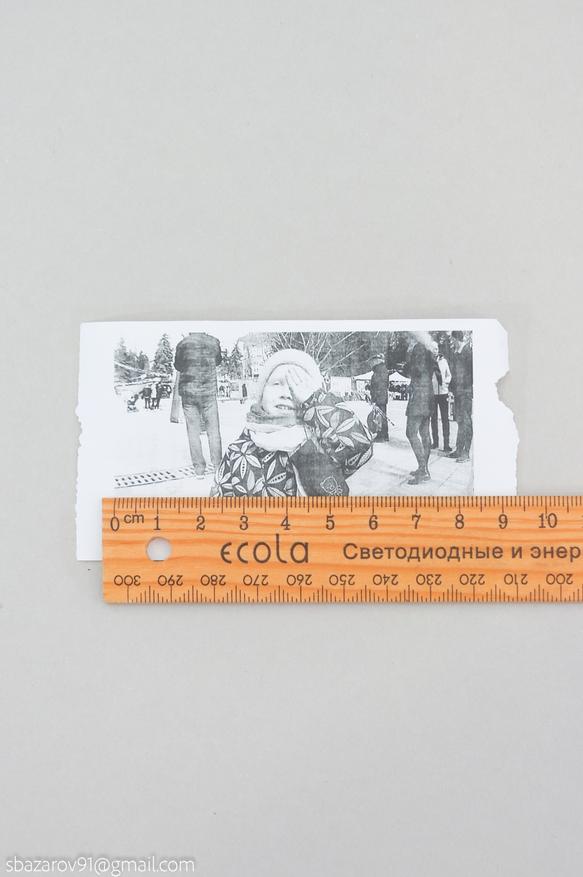
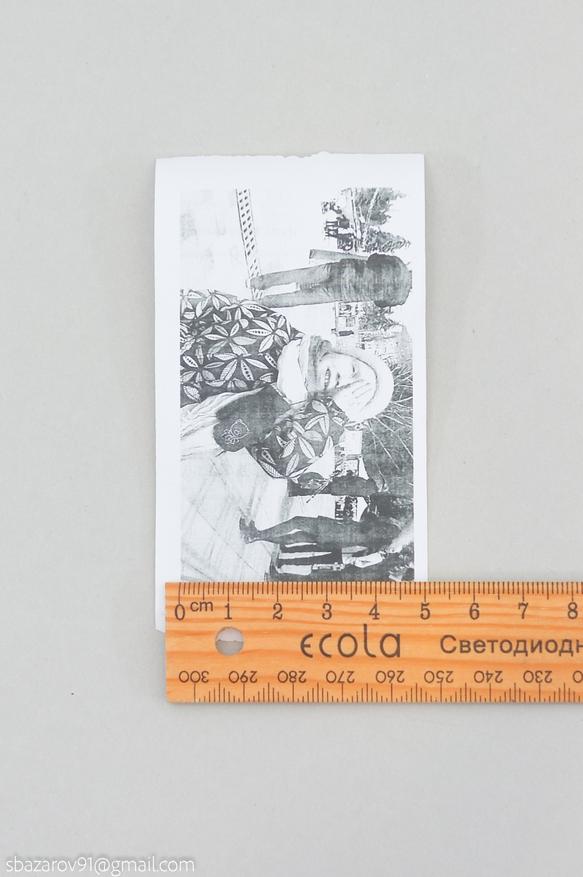
Вердикт. Детский фотоаппарат Pickwoo имеет приятное исполнение, поворотную камеру, неплохое качество картинки и функцию моментальной печати изображений. Сказать, что ребенок остался доволен, значит ничего не сказать.
Да, меню немного запутанное и приходится подсказывать по основному управлению, но в остальном вполне годное устройство, которое работает безотказно. Глюков за время эксплуатации (чуть больше недели) не наблюдается, фотографии исправно записываются на карту памяти, а катушки с бумагой иссякают со скоростью света.
Так что, если ваш ребенок проявляет интерес к процессу фотографирование, то фотоаппарат с функцией моментальной печати будет отличным подарком!
Детская цифровая камера Gqez B0BTT32YX8

информация о продукте
- Модель: Детская цифровая камера
- Поставляемые предметы:
- Детская цифровая камера (1)
- Карта памяти 32 ГБ (1)
- Устройство чтения карт памяти (1)
- Специальный USB-кабель (1)
- Ремешок на запястье (1)
- Инструкция по эксплуатации (1)
- Мощность: Аккумулятор
- Дисплей: 2.0-дюймовый ЖК-экран
- Датчик изображений: 8 мегапикселей
- Разрешение видео: 1080p
Инструкции по использованию
- Меры предосторожности
Перед использованием детской цифровой камеры внимательно прочитайте меры предосторожности, приведенные в руководстве по эксплуатации. - Проверка поставляемых предметов
- Убедитесь, что все поставляемые элементы включены в комплект.
- Число в скобках указывает количество штук.
- Идентификация частей
Обратитесь к схеме в руководстве по эксплуатации, чтобы определить различные части камеры. - Установка карты памяти
Вставьте прилагаемую карту памяти перед включением питания. Чтобы извлечь карту памяти, нажмите на карту памяти один раз. - Сброс камеры
Если камера не работает должным образом или на дисплее появляются странные сообщения, нажмите кнопку RESET с помощью штифта из лотка для карты или другого заостренного предмета, чтобы восстановить исходные настройки камеры. - Включение / выключение питания
Чтобы включить/выключить камеру, нажмите и удерживайте кнопку ПИТАНИЕ. - Проверка оставшегося заряда батареи
Индикатор оставшегося заряда появится в левом верхнем углу экрана после включения камеры. Зарядите батарею сразу после появления индикатора низкого заряда батареи, иначе камера автоматически выключится. При использовании кабеля micro USB для зарядки аккумулятора во время процесса зарядки загорается красный индикатор зарядки. - Установка даты и времени
- Включите камеру и выберите НАСТРОЙКИ в списке меню.
- Выберите ВВОД ДАТЫ и убедитесь, что часы установлены правильно.
- Съемка изображений
- Выберите ФОТО из списка меню.
- Держите камеру, прижав локти к телу, чтобы зафиксировать ее.
- Расположите объект в центре рамки фокусировки.
- Полностью нажмите кнопку спуска затвора, чтобы сделать снимок.
- Съемка фильмов
- Выберите ВИДЕО из списка меню.
- Держите камеру, прижав локти к телу, чтобы зафиксировать ее.
- Нажмите кнопку SHUTTER, чтобы начать запись.
- Нажмите кнопку SHUTTER еще раз, чтобы остановить запись.
- запись
- Выберите ЗАПИСЬ из списка меню.
- Поверните микрофон в сторону исходного источника звука.
- На самом деле произведите звук, который вы хотели бы записать.
- Нажмите кнопку SHUTTER, чтобы начать запись.
- Нажмите кнопку SHUTTER еще раз, чтобы остановить запись
Благодарим вас за покупку ДЕТСКОЙ ЦИФРОВОЙ ФОТОКАМЕРЫ. Прежде чем приступить к использованию новой камеры, внимательно прочтите эти инструкции, чтобы обеспечить оптимальную работу и более длительный срок службы. Храните это руководство в надежном месте для использования в будущем. В интересах постоянного улучшения нашей продукции Gqez оставляет за собой право обновлять или изменять информацию, содержащуюся в данном руководстве.
МЕРЫ БЕЗОПАСНОСТИ
Никогда не оставляйте камеру в перечисленных ниже местах, независимо от того, используется она или хранится:
- Места, где температура и/или влажность высоки или претерпевают резкие изменения.
- В песчаной или пыльной среде.
- Рядом с легковоспламеняющимися предметами и/или взрывчатыми веществами.
- В любых влажных местах, таких как ванные комнаты или под дождем.
ПРОВЕРКА КОМПЛЕКТА
Число в скобках указывает количество штук.
- Детская цифровая камера (1)
- Карта памяти 32 ГБ (1)
- Устройство чтения карт памяти (1)
- Специальный USB-кабель (1)
- Ремешок на запястье (1)
Руководство по эксплуатации (данное руководство)
ОПРЕДЕЛЕНИЕ ДЕТАЛЕЙ

*Когда viewпросматривая изображения, нажмите кнопку ВВЕРХ и удерживайте ее, чтобы удалить изображения. Вы можете удалять по одному изображению за раз
ВСТАВКА КАРТЫ ПАМЯТИ
Вставьте прилагаемую карту памяти перед включением питания. Чтобы извлечь карту памяти, нажмите на карту памяти один раз.
СБРОС КАМЕРЫ
- Нажатие RESET позволяет сбросить камеру к ее первоначальным настройкам.
- Нажмите RESET с помощью прилагаемого штифта лотка для карт или других остроконечных инструментов.
- Камера должна быть сброшена в следующих случаях:
- Перед использованием данного устройства в первый раз после установки
- Если устройство не работает должным образом
- Если на дисплее появляются странные или неправильные сообщения

ВКЛЮЧЕНИЕ 0N/0FF МОЩНОСТИ
- Включение питания. Нажмите кнопку ON/OFF, затем удерживайте, пока не загорится синий индикатор, и питание будет включено.
- Отключение питания. Нажмите кнопку ON/OFF, затем удерживайте, пока синий индикатор не погаснет и питание не будет отключено.
- Режим автоматического отключения питания. Камера выключится, если вы оставите ее бездействующей на 3 минуты.
ПРОВЕРКА ОСТАВШЕГОСЯ АККУМУЛЯТОРА
- Индикатор оставшегося заряда появится в верхнем левом углу экрана после включения камеры.
- Осталось достаточно энергии
- Аккумулятор почти полностью заряжен
- Низкий заряд батареи
- Срочно зарядите аккумулятор, иначе камера автоматически выключится!
- При использовании кабеля micro USB для зарядки аккумулятора в процессе зарядки загорается красный индикатор зарядки.
УСТАНОВКА ДАТЫ И ВРЕМЕНИ
Установите дату и время при первом использовании камеры.
- Список меню будет сокращаться после включения питания. Выберите НАСТРОЙКИ, затем нажмите кнопку OK.
- Выберите ВВОД ДАТЫ, затем нажмите кнопку OK.
- Убедитесь, что часы установлены правильно, затем нажмите кнопку OK.
СЪЕМКА ИЗОБРАЖЕНИЙ
- Выберите ФОТО, затем нажмите кнопку OK.
- Держите детскую камеру, прижав локти к телу, чтобы она устойчиво стояла.
- Расположите объект в центре рамки фокусировки.
- Полностью нажмите кнопку спуска затвора, чтобы сделать снимок.
- Синий индикатор мигнет один раз, указывая на завершение фотосъемки.
СЪЕМКИ ФИЛЬМОВ
- Выберите ВИДЕО, затем нажмите кнопку OK.
- Держите камеру kids 1, прижав локти к телу, чтобы зафиксировать ее.
- Нажмите кнопку SHUTTER, чтобы начать запись.
- Красная точка на экране мерцает, что указывает на то, что идет запись.
- Нажмите кнопку SHUTTER еще раз, чтобы остановить запись.
ЗАПИСЫВАЕМ
- Выберите ЗАПИСЬ, затем нажмите кнопку OK.
- Поверните микрофон в сторону исходного источника звука.
- На самом деле произведите звук, который вы хотели бы записать.
- Нажмите кнопку SHUTTER, чтобы начать запись.
- На экране начнет мигать индикатор записи.
- Нажмите кнопку SHUTTER еще раз, чтобы остановить запись.
VIEWИЗОБРАЖЕНИЯ
- Выберите ВОСПРОИЗВЕДЕНИЕ, затем нажмите кнопку OK.
- Выберите изображение с помощью кнопки ВЛЕВО/кнопки ВПРАВО. Нажмите кнопку ОК, чтобы view кино.
- Записанные изображения сохраняются на карту памяти. Используя устройство чтения карт памяти, вы можете view мон компьютер.
- Убедитесь, что вы сохраняете данные изображения на жестком диске компьютера.
ИГРАТЬ В ИГРЫ
- Выберите ИГРА, затем нажмите кнопку OK,
- Выберите игру с помощью кнопки ВЛЕВО/кнопки ВПРАВО. Нажмите кнопку OK, чтобы играть в игры.
- Вам доступно пять головоломок, в которые вы можете играть и наслаждаться. К ним относятся Gluttonous Snake, Push The Box, Game of Maze, Airplane Shooter и Guess The Number.
ИЗУЧЕНИЕ РАЗЛИЧНЫХ ФУНКЦИЙ
- При съемке изображений нажимайте кнопку ВВЕРХ/ВНИЗ для выбора различных эффектов фильтра и фоторамок.
- Вкладки классифицируют элементы в НАСТРОЙКАХ, поэтому сначала выберите вкладку и перейдите к нужному элементу, чтобы быстро установить его.
- Выберите РАЗМЕР ФОТО в НАСТРОЙКАХ, затем нажмите кнопку OK, чтобы выбрать размер изображения из 1.3M, 2M, 3M, 5M, 8M и 12M.
- Выберите ЗАДЕРЖКА СЪЕМКИ в НАСТРОЙКАХ, затем нажмите кнопку OK, чтобы установить автоспуск, чтобы вы могли отложить спуск затвора на 2 с, 5 с или 10 с.
- Выберите СЕРИЙНАЯ СЪЕМКА в НАСТРОЙКАХ, затем нажмите кнопку OK, чтобы включить/выключить режим серийной съемки.
- Выберите ЯЗЫК в НАСТРОЙКАХ, затем нажмите кнопку OK, чтобы изменить язык системы.
- Выберите Громкость в НАСТРОЙКАХ, затем нажмите кнопку OK, чтобы отрегулировать громкость.
ПРИМЕЧАНИЕ ПО ИСПОЛЬЗОВАНИЮ КАМЕРЫ
- Избегайте грубого обращения, модификации, разборки или ударов, таких как удары молотком, падение или наступление на изделие. Будьте особенно осторожны с объективом.
- Камера не является ни пыленепроницаемой, ни брызгозащищенной, ни водонепроницаемой.
- Попадание воды внутрь камеры может привести к неисправности.
- Не направляйте камеру на солнце или другой яркий свет. Это может привести к неисправности камеры.
ХАРАКТЕРИСТИКИ
- Пиксели –12 мега пикселей
- Датчик изображений- CMOS
- Экран монитора — 2.0-дюймовый экран IPS
- Объектив камеры — Фиксированный объектив
- Viewугол наклона — 100 градус
- Максимальное хранилище — 32GB
- Формат изображения –JPEG
- Формат видео — AVI
- Разрешение изображения – VGA, L3M, 2M, 3M, 5M, 8M, 12M
- Автоспуск-10с/5с/2с/0FF
- Аудио — Встроенный микрофон и динамик
ГАРАНТИИ
GQEZ гарантирует, что этот продукт не содержит дефектных материалов и является произведением искусства. Кроме того, GQEZ гарантирует, что, если фольга продукта изнашивается должным образом в течение указанного гарантийного периода, и неисправность вызвана неправильным исполнением или дефектным материалом, GQEZ отремонтирует, отремонтирует или заменит продукт по своему усмотрению.
ТЕХНИЧЕСКАЯ ПОДДЕРЖКА
По вопросам поддержки или гарантии обращайтесь к нам на Amazon или по адресу электронной почты, указанному ниже. Пожалуйста, укажите номер заказа и название продукта. asd543919793@outlook.com
Документы / Ресурсы
Доброго времени суток!
Сейчас дети подражают взрослым. У многих детей любимая игрушка с рождения это родительский смартфон, пульт от телевизора и т.д. Честно, я ужасный противник, не даю все это взрослое. Покупала всегда аналоги для детей. От взрослого они сильно психуют (замечено по друзьям…сугубо субъективное мнение).
Сначала сын начал на свой игрушечный телефон фотографировать. Смотрю, он придумывает сюжеты с игрушками, потом меня якобы снимал.
Решили на 3-летие подарить с мужем фотоаппарат. Искала, читала отзывы.



Честно, заказывала с мыслью, что фотоаппарат на неделю, поэтому искали недорогой.
Сегодня хочу рассказать про детский фотоаппарат Childrens Digital Camera Детский фотоаппарат X2
Место покупки: Озон (Ozon)
ссылка на товар Детский фотоаппарат (брала именно у этого продавца)
Стоимость: 840 руб (по акции), она в принципе уже полгода точно периодически такая. Брали этот фотоаппарата в феврале. 50% у меня было оплачено бонусами Спасибо от Сбербанка (вдруг у кого есть и пригодится информация)
В продаже 3-х цветов: голубой, розовый и зеленый. Для сына выбрала голубой.

А теперь поподробнее про детский фотоаппарат Childrens Digital Camera Детский фотоаппарат X2
От производителя:
Детский фотоаппарат X2 цифровой имеет дисплей и симпатичный дизайн, который обязательно понравится вашему ребенку.
Фотокамера изготовлена из силикона, нетоксична и безопасна для окружающей среды, удобна в использовании, идеально подходит для детей, чтобы учиться фотоискусству.
Записывает все чудесные моменты, приносит детям красочные воспоминания о путешествиях и событиях. Развивает творчество и воображение детей.
Харатекристики:
Тип матрицы — CMOS
Общее количество пикселей — 8 Мпикс
Стабилизатор — Нет
Интерфейс связи с ПК — USB
Интерфейсы- USB 2.0
остальные в отзыве
Пришел за пару дней заказ.
Упаковка: Картонная коробка, лаконичный белый цвет, фото парочки фотоаппаратов, краткая информация о функциях и все.

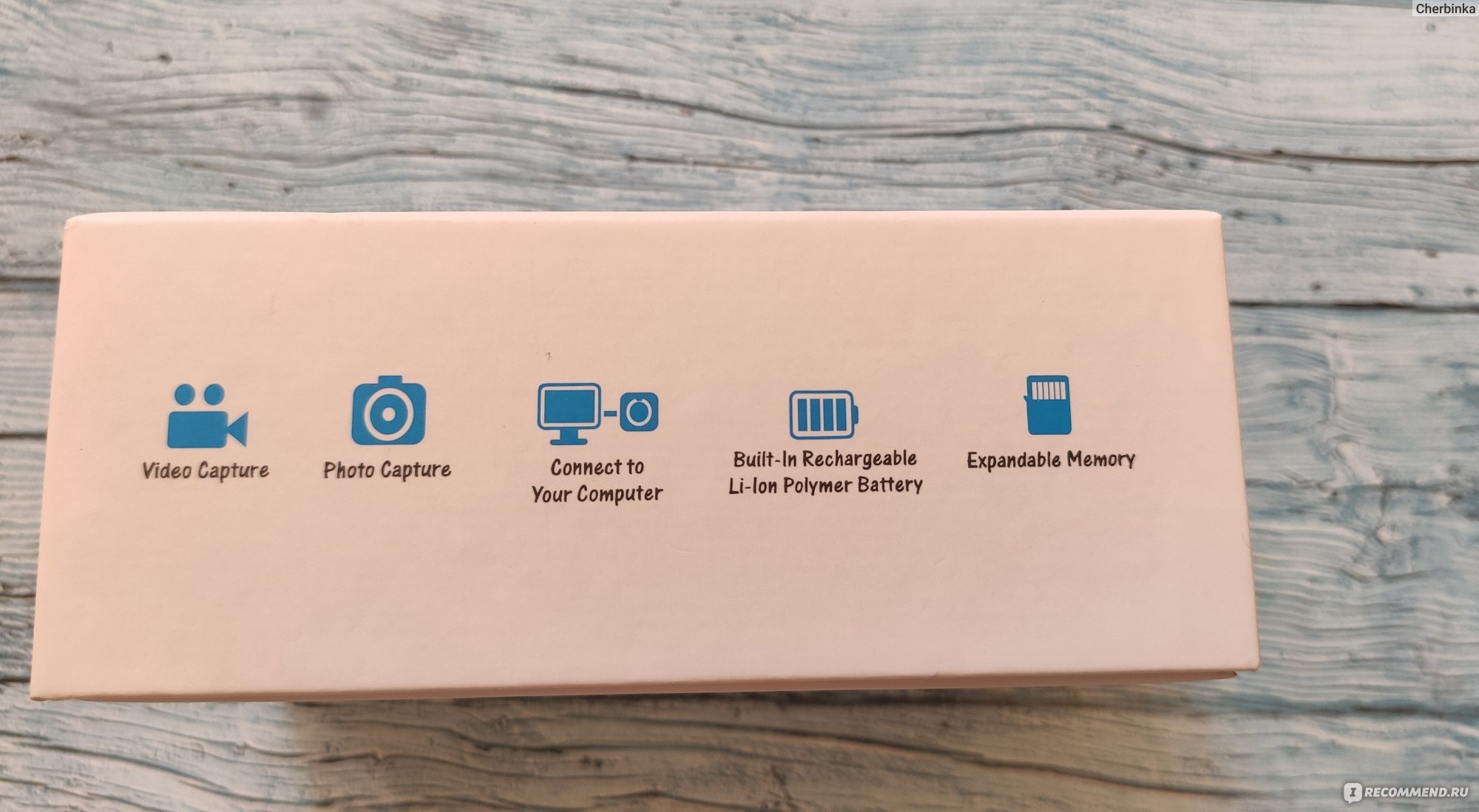
Внутри сам фотоаппарат, шнурок (за это отдельное спасибо) и мануал на китайском и английском. Я побоялась сначала, что и фотик окажется не на русском (об этом ниже)

К сожалению, зарядки в комплекте не было, но шнуров у нас таких дома много от телефонов, айкоса, наушников и т.д.
Открыв его я ожидала немного другого размера (каюсь). НО!!! Для детских ручек оказался в самый раз
Фотоаапарат сделан из силикона. Ох сколько раз у нас он уже падал, на корпусе ни зарапины. Качество супер!

Вес всего 100 гр
Заряжается фотоаппарат за 2-3 часа, неплохо. Сын без капризов понимает и просит сам поставить. Я не разрешаю ему подсоединять, хоть он и сам справится, т. к. можно быстро раздолбать так «гнездо». Уже так было со старым телефоном для белого шума)
Аккумуляторная батарея на 400 МАч. По времени насколько времени хватает я не засекала, но 3-4 часа бывало сына не слышно, не видно и куча кадров на фотоапарате))) Дети не следят и не понимают пока что надо постоянно выключать, поэтому они могут переключаться на другие игры. В описании было написано, что от 3 до 6 часов вроде держит батарея.

Поддерживает карты памяти до 32 ГБ. У нас дома она имелась, поэтому не докупали. Имейте ввиду, что в комплект НЕ ВХОДИТ!
Поддерживаемые карты памяти — microSD

Включается и выключатся легко. Одновременно подается звуковой сигнал, загорается лампочка и вот такая цветная картинка.

Кнопки управления как у взрослого простого цифрового фотика

Разные языки: китайский, русский, английский, французский и т. д.
Можно выбирать качество пикселей (качество фото)
А также штамп даты на фото))) Все по-взрослому.

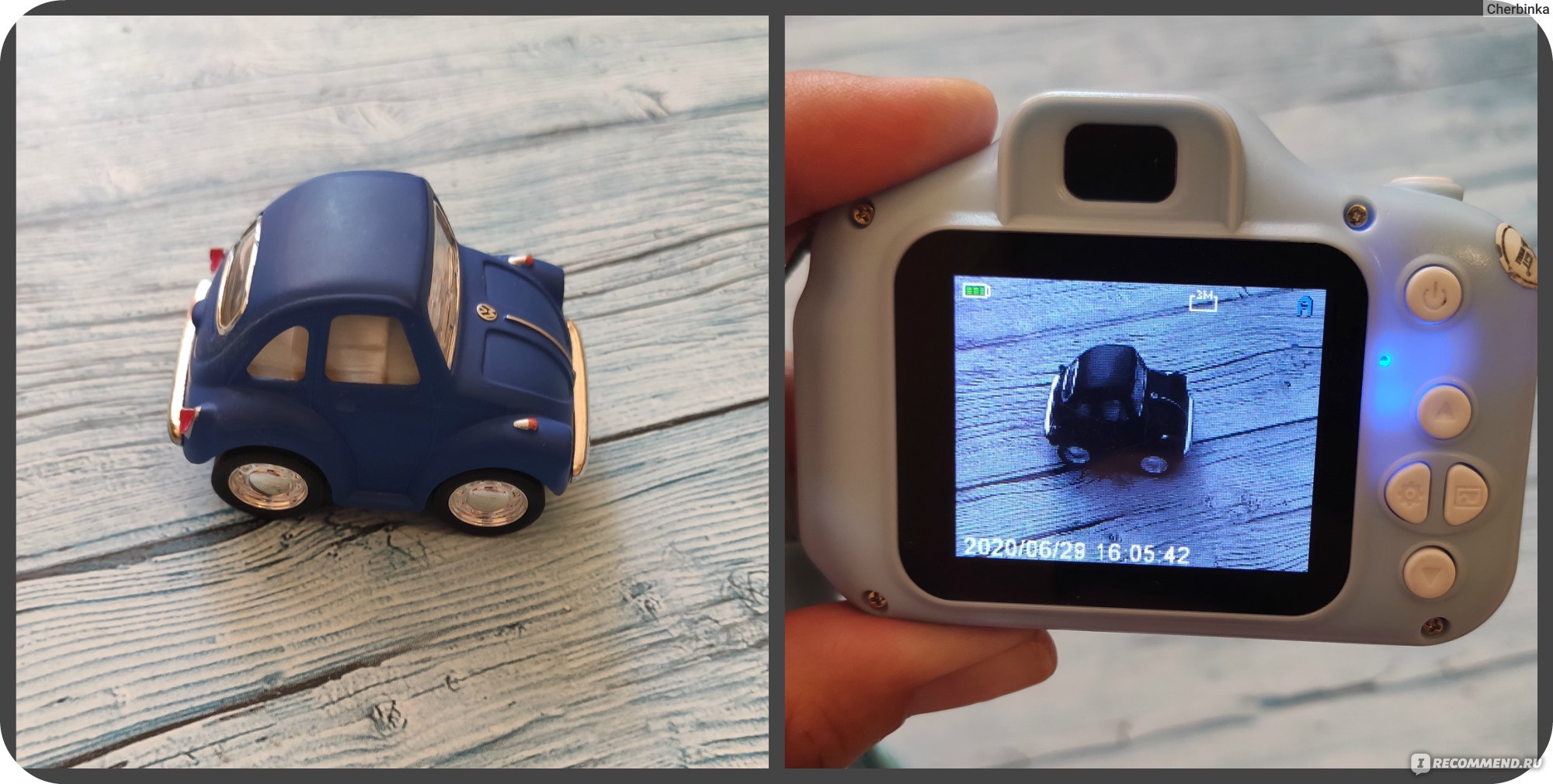
Снимок делается кнопкой как у обычной камеры

Есть рамки фотографий (день рождения, облака и т.д.) и фильтры (ЧБ, зеленый, синий фильтр и т.д. Все почти на фото в примере

Можно делать видео.
Макс. разрешение видео — 1920×1080

Мои впечатления. Раз фотоаппарат еще жив, то хвала детскому производителю. Сын и с игрушками катает в багажнике, и бьет, и швыряет, и спит с ним. Экран только немного поцарапался, но это особо и не влияет. Корпус в идеальном состоянии.

Вроде еще есть таймер, но пока сын не дошел до этого.
Рекомендую!!!
-
Contents
-
Table of Contents
-
Troubleshooting
-
Bookmarks
Quick Links
ULTRA THIN 3.2 MEGA PIXEL DIGITAL CAMERA
OWNER’S MANUAL
KT7009A
Related Manuals for Hello Kitty Hello Kitty KT7009A
Summary of Contents for Hello Kitty Hello Kitty KT7009A
-
Page 1
ULTRA THIN 3.2 MEGA PIXEL DIGITAL CAMERA OWNER’S MANUAL KT7009A… -
Page 2
You can use your Hello Kitty Digital Camera to capture not only snaps of your family and friends, but also ®… -
Page 3: Safety Precautions
SAFETY PRECAUTIONS Before using the camera, please ensure that you read and understand the safety precautions described below. Always ensure that the camera is operated correctly. The safety precautions noted on the following pages are intended to instruct you in the safe and correct operation of the camera and its accessories to prevent injuries or damage to yourself, other persons and equipment.
-
Page 4: Preventing Malfunctions
CAUTIONS Avoid using, placing or storing the camera in places that are subject to strong sunlight or high temperatures, such as a car dashboard or trunk. Exposure to intense sunlight and heat may cause the internal batteries to leak, overheat or explode, resulting in possible fire, burns or other injuries. High temperatures may also cause the case to warp and deform.
-
Page 5
Location of Controls Top View 1. Shutter (OK) button 2. Power On/Off Button 3. Reset Hole Front View 1. Lens 2. Flash Strobe Window 3. Self-timer LED Right Side 1. Strip holder 2. SD Card slot… -
Page 6
Back view Mode button Menu button Power / Flash / Charging Status LED (Bi-color) LCD Screen Left ( ) key Right (Disp) key Up (Zoom In) key Down (Zoom Out) key Bottom View USB jack… -
Page 7: Table Of Contents
Table of Contents 1. Getting Started What Can I do with my Camera? What can I do with my Digital Pictures? What can I do with my Video clips? Camera Package Contents Insert and remove SD (Secure Digital) Card Turning the Camera On and Off Checking the Battery Level Charging the internal Lithium Battery Camera Mode Selection…
-
Page 8
Recording Video with Digital Zoom LCD Display ON/OFF Setting Video Quality Setting Exposure Value for Video Recording Setting White Balance for Video Recording 5. Reviewing Pictures and Video clips Thumbnail Display and Viewing Viewing Pictures with Digital Zoom Viewing Video Clip Slide Show Delete File Delete ALL… -
Page 9
14. Care and Maintenance 15. Getting Help… -
Page 10: Getting Started
1. Getting Started What can I do with my Camera? Enjoy point-and-shoot operation. Store pictures and video clips Capture to a SD card. Set Up Select various camera settings. What can I do with my Digital Pictures? View View the pictures on a computer. Save the pictures to a computer memory by Mass Storage Save interface.
-
Page 11: Camera Package Contents
Camera Package Contents USB Cable Warranty Card CD-ROM CDROM contains the following software: Hello Kitty Studio PC Camera Driver (for Windows ® users) ArcSoft PhotoStudio Application software. (for Windows ® users) Inserting the SD (Secure Digital) Card This camera has 16MB of internal memory, but it’s recommended you use a larger capacity SD card if you would like to take more pictures and longer videos.
-
Page 12: Turning The Camera On And Off
Power off the camera and turn the camera SD Card slot faces you. Inserting the SD card, ensuring you orient it correctly — please see the silkscreen beside the SD card socket. To remove the SD card, push the SD card inside and the SD card is released from the slot.
-
Page 13: Camera Mode Selection
Recharging the Battery with the USB Port of your PC: Switch off the camera. Connect the camera to the USB Port on your PC with the USB cable (included). The charging indicator will light red. After a period of time, the charging indicator will turn off. That means the battery has been fully charged.
-
Page 14: Camera Settings
2. Camera Settings Checking Camera Status Turn on the camera, and view the camera LCD screen to check which camera settings are active. If the feature icon is not displayed, it means that particular feature is not activated. Image Quality Camera Status Image Resolutions Flash Tube condition…
-
Page 15: Setting Date & Time
Setting Date & Time The current date and time can be recorded, and stored with the images or video clips. It is also be used to make Date / Time Stamp on picture. You can change the Date & Time setting by the following steps: Turn on the camera, press “Mode”…
-
Page 16: Usb Connection
During format, the LCD displays “Formatting Please Wait”. After format, the menu is back again. In the Playback mode, LCD will show “NO IMAGE” on screen. USB Connection To check the available USB connection, it can be performed by following steps: Turn on the camera, press “Mode”…
-
Page 17: Setting Default
Turn on the camera, press “Mode” button and select “Configuration” Menu. Go down to “Light Freq.”, select between “50Hz” and “60Hz” light frequency. Setting Default The camera settings can restore to factory default by following steps: Turn on the camera, press “Mode” button and select “Configuration” Menu. Go down to “Default Setting”, press “OK”…
-
Page 18: Taking Pictures
3. Taking Pictures Taking a Picture Turn on the camera and make sure it is in Capture mode. Now is ready to take pictures. Frame your subject using the LCD screen. Press the Shutter button to take a picture, holding the camera steadily. One beep will sound when the picture has been taken.
-
Page 19: Lcd Display On/Off
Digital zoom applies to all still pictures until you manually turn it back, and can be continuously in video mode. Zoom + Zoom — Turn on the camera and make sure it is in Capture mode. Press the “Up (Zoom In)” or “Down (Zoom Out)” key to zoom in and out. LCD Display ON/OFF The LCD can be turned on or off manually according to the desire from user.
-
Page 20: Setting Exposure Value
Note: The numbers are also be influenced by the complexity of the picture. Scene complexity affects a picture’s file size. For example, the file size of a picture with trees in autumn is larger than that of the blue sky at the same resolution setting. Therefore, the number of pictures you can store in the memory may vary.
-
Page 21: Setting Single / Multiple Snapshot
Apply “Fluorescent 1” under traditional fluorescent lamp. Apply “Fluorescent 2” under high intensity fluorescent lamp. Apply “AWB” for auto white balance setting or when you are not sure what is the best option to set. Setting Single / Multiple Snapshot The shutter button can act as a normal shutter for single picture shooting.
-
Page 22: Setting Time Stamp
down the time interval after the shutter key pushed for photo taking. The Self-timer function is only applied to next picture. When the self-timer is activated, the camera beeps and the self-timer LED turns red and blinks for each second during count down before the picture is taken. Please place the camera on a flat surface or use a tripod.
-
Page 23: Recording Video Clips
4. Recording Video Clips Recording a Video Clip Turn on the camera and make sure it is in Video Recording mode. Now is ready to record video. Frame your subject using the LCD screen. Press the Shutter button to start video recording. The recorded time appears on the LCD for recorded video.
-
Page 24: Setting Exposure Value For Video Recording
resolution are easier to email, while larger size videos in higher resolution are better for viewing quality. CIF: 320×240 VGA: 640×480 Turn on the camera and make sure it is in Video Recording mode. Press “Menu” button and use “up”/ “down” button till the cursor on “Video Resolution” in the menu on the LCD Screen, then use “Left”…
-
Page 25
Turn on the camera and make sure it is in Video Recording mode. Press “Menu” button and use “up”/ “down” button till the cursor on “White Balance” in the menu on the LCD Screen, then use “Left” and “Right” to choose “AWB”, “Sunny”, “Cloudy”, “Tungsten”, “Fluorescent 1” and “Fluorescent 2”. -
Page 26: Reviewing Pictures And Video Clips
5. Reviewing Pictures and Video Clips Thumbnail Display and Viewing Turn on the camera and make sure it is in Playback mode. Press “OK” button to display 6 pictures of thumbnail for picture or video. Use “Up”, “Down”, “Left” and “Right”…
-
Page 27: Slide Show
Previous file (“Left” key) Rewind Pause Normal playback Fast forward Next file (“Down” key) Slide Show A series of pictures can be viewed as slide show during playback. Turn on the camera and make sure it is in Playback mode. Press “Menu”…
-
Page 28: Delete All
Delete All All Picture and Video files can be deleted with a single step as described below. Turn on the camera and make sure it is in Playback mode. Press “Menu” button and use “up”/ “down” button till the cursor on “Delete ALL” in the menu on the LCD Screen, press “OK”…
-
Page 29: Computer System Requirement
Computer System Requirement For acceptable picture transfer and editing, following minimum requirement is recommended: For Windows Users (PC) Compatible with Microsoft® Windows® 98SE, ME, 2000 or XP • Pentium IV 1.2GHz or equivalent processor • USB port • 128MB RAM (256M recommended) •…
-
Page 30: Hello Kitty Studio (For Windows® User Only)
7. Hello Kitty Studio (For Windows® User Only) IMPORTANT: Please backup all the necessary data before any driver/software installation. Our CD-ROM is tested and recommended to use under English Windows OS. MAKE SURE YOU INSTALL ALL THE SOFTWARE FROM THE CD SUPPLIED BEFORE YOU CONNECT YOUR CAMERA TO A COMPUTER.
-
Page 31: Uninstalling Camera Driver (For Windows® Users Only)
Uninstall Camera Driver (for Windows® Users Only) Unplug the camera from your PC Go to Windows® Control Panel Double click Add/Remove programs In Add/Remove programs, select “STK014_V2.01” and click the remove button. Restart the computer. How to Use Hello Kitty Studio Photo Library Use the photo library to manage your photos.
-
Page 32
Print Center Select one or more photos from the Photo Library, then go to the print center to print or export them. Hello Kitty Studio offers several printing formats and print options including layouts, image names and photo frames. Use the export option in the print center to save a copy of the photo to your computer in .jpg or .pdf format. -
Page 33
Game Center Play 5 great games that use your photos in the game! Choose from Pixel Paddle, Photo Jigsaw, Click Flip, Shutter Bug or Photo Tiles. -
Page 34: Installing The Software To Your Computer
Installing the Software to your Computer Installing the Software For Windows® Users: IMPORTANT: Please backup all the necessary data before any driver/software installation. Our CD-ROM is tested and recommended to use under English Windows OS. MAKE SURE YOU INSTALL ALL THE SOFTWARE FROM THE CD SUPPLIED BEFORE YOU CONNECT YOUR CAMERA TO A COMPUTER.
-
Page 35
Click “Finish” to complete the installation of the software. -
Page 36: Software Included With Your Camera
Software Included with your Camera The software CD contains the following software: 1. PC Camera Driver (For Windows® Users Only) This is a MS Windows driver for the camera. After installing this driver and restarting Windows, the digital camera can be used as a PC webcam function. It can link with common video capturing software. 2.
-
Page 37: Transferring Pictures And Video Clips To A Computer
9. Transferring Pictures and Video Clips to a Computer Make sure the USB Connection under the “Configuration” Menu has been set to “Mass Storage” mode. Otherwise, change it to “Mass Storage” according to the procedure described in “Camera Settings” chapter. Turn OFF the power of camera. Connect USB cable to your computer USB port.
-
Page 38: Using The Camera As A Web Cam (For Windows® Users Only)
10. Using the Camera as a Web Cam (For Windows® Users Only) IMPORTANT: For Windows® Users Before you connect your digital camera to the computer, make sure that you have installed the software from the enclosed CD. Please refer to previous chapter: “Install the software to your computer”.
-
Page 39: Troubleshooting Guide
11. Troubleshooting Guide Problem Symptom No power Camera will not Battery is flat turn on No sufficient power The battery indicator Battery voltage is low to icon on the LCD will go the automatically shut “Blank” down level Picture-taking Image appears blurred The camera or subject or dark was moving when the shot…
-
Page 40
Interference from other USB devices Check computer Camera Electrostatic discharge Check if the camera is malfunctions during interfered with the connected to the PC camera The removable disk The camera is Driver is not installed crashes with the detected by the properly, or network driver network drive Windows and works… -
Page 41: Appendix
12. Appendix Regulatory Information Under the environment with electrostatic discharge, the product may malfunction and require user to reset the product. Under the environment with radio frequency interference, the product may malfunction and resume to normal operation without the interference.
-
Page 42: Specifications
13. Specifications Resolution (pixels) High – 2048 X 1536 Medium – 1600 X 1200 Low – 800 X 600 Shutter Speed 1 second to 1/1000 second Image File Format Still Images – JPEG (Exif 2.2) Movies – AVI without audio (for Windows® Users Only) Internal Memory 16 MB Flash Memories External Memory…
-
Page 43: Care And Maintenance
14. Care and Maintenance Camera Body: Wipe the body clean with a soft cloth or eyeglass lens wiper. Lens: First use a lens blower brush to remove dust and dirt, then remove any remaining dirt by wiping the lens lightly with a soft cloth. Never use synthetic cleansers on the camera body or lens.
Для работы проектов iXBT.com нужны файлы cookie и сервисы аналитики.
Продолжая посещать сайты проектов вы соглашаетесь с нашей
Политикой в отношении файлов cookie
Так сложилось, что моя семья (я и супруга) связана с фотографией и с появлением ребенка, дочурка стала так же проявлять инициативу к этому делу. На данный момент ребенку 4.5 года и желание снимать возрастает с огромной скоростью. Ей нравится делать снимки на наши мобильные телефоны, но иметь свой телефон ребенку ещё рано, поэтому было логично сделать ей подарок в виде собственного фотоаппарата.

Сначала поиск остановился на модели с ушками и мордашкой зайца, а после и вовсе нашли фотоаппарат с моментальной печатью. Конечно это не Polaroid, ведь печать происходит в Ч/Б на бумаге от кассового терминала, но все же.
Итак, выбор был из синего и розового вариантов, так как у меня дочка, то цвет естественно розовый. Доехало как ни странно быстро, порядка 2.5 недель.


Открываем упаковку и знакомимся с содержимым:

В комплект сходит:
- фотоаппарат
- ремешок
- кабель для зарядки
- инструкция
- бумага для печати (3шт)

Бумага шириной в 57мм, для замены подходит ленты чековые. Стоимость за катушку порядка 30 рублей в канцелярском магазине.


Характеристики:
- Габариты: 129*10*58 мм
- Вес: 250 г
- Дисплей: 2.4» 320*240
- Разрешение фото: 4032 * 2880px (максимальное)
- Разрешение видео: 1920*1080 (максимальное)
- Максимальный объем памяти: 4GB
- Аккумулятор: 1200мАч
- Время зарядки: 2-3 часа
- Динамик: 8 Ω 1 Вт
- Ширина рулонов: 57мм
Сам фотоаппарат имеет классический внешний вид, но в детском исполнении. Цветовое оформление — двухцветное. На просторах Ali находил аналогичный фотоаппарат, но без ушек и глазок, выглядит это нелепо и далеко не по-детски.
В передней части имеется решетка динамика и отсек для бумаги. На обороте 2.4» дисплей и органы управления. Дисплей не самый яркий и на солнце заставляет прикрывать рукой, что бы увидеть снимаемый кадр.


Так как перед нами типичный фотоаппарат и хват соответствующий, то по бокам предусмотрены резиновые вставки. Под правой вставкой находится разъем microUSB для зарядки и слот microSD под карту памяти. В комплекте с фотоаппаратом идет карта на 4GB, производитель Kingston.
На нижней части корпуса имеется наклейка с наименованием модели и параметрами питания (5V2A).


Особенностью фотоаппарата является поворотный механизм видоискателя, при желании можно повернуть камеру на себя и сделать портрет.

Управление немного перегружено, но ребенок быстро разобрался что к чему. Итак,
- Ок — выбор действия/«спуск затвора»
- стрелки ↑↓ — перемещение по меню
- М — выбор предустановленных масок (20 штук)
- значок галереи — просмотр отснятого материала
- / — переключение фото/видео
- ← — отмена последнего действия
- ON/OFF — вкл/выкл работы термопринтера

Предустановленных масок около 20 штук, имеются как полноценные маски, так и отдельные зверушки, которые просто накладываются на кадр.

Меню настроек позволяет осуществить базовые настройки, так и перейти к предустановленной игре (змейка). Максимальное разрешение фотографии — 12МП, видео — 1080p.
Перевод на русский язык хромает, но хлопот не доставляет.


При просмотре отснятого материала, можно отправить любой из кадров в печать. Для этого достаточно нажать на клавишу ОК и выбрать «печать» (при условии, что ползунок работы принтера находится в положении ON).


Рассмотрим лоток для бумаги. Открывается достаточно элементарно, для этого предусмотрены специальные пазы. На откидной крышке имеется прокатный валик, которым прижимается бумага. Для отрыва бумаги предусмотрены мелкие ножики в верхней части корпуса.



Перед началом работы устанавливаем катушку с бумагой, заправляя ее под валик, что бы часть бумаги выпирала и можно переходить к печати.

Сам процесс печати достаточно быстр (около 10 секунд на кадр), по окончанию необходимо оторвать полученную фотокарточку с помощью тех самых ножей в верхней части.


Качество съемки (без печати) достаточно неплохое для подобного устройства и при правильной композиции и экспозиции кадра, можно получить приятный результат. Разрешение кадра 4032*2880px. Фокус фиксированный.
Процесс фотографирования с моментальной печатью неимоверно радует ребенка, а то, как дочка видит и строит кадр, радует уже меня.

Посмотрите на кадры ниже, они полностью сделаны дочкой в свои 4.5 года.


Ну и мой пробный кадр:

Размер полученного кадра составляет — 83*43мм. Длина катушки — 20 метров. По идее одного рулона должно хватить на 154 фотокарточки. За первые дни дочка напечатала 2/3 рулона, а процент заряда (емкость аккумулятора 1200mAh) упал наверное на половину, но на зарядку фотоаппарат пока еще не ставил.
UPD. При низком уровне АКБ печать изображений происходит с полосами. После зарядки камеры этой особенности не наблюдается.
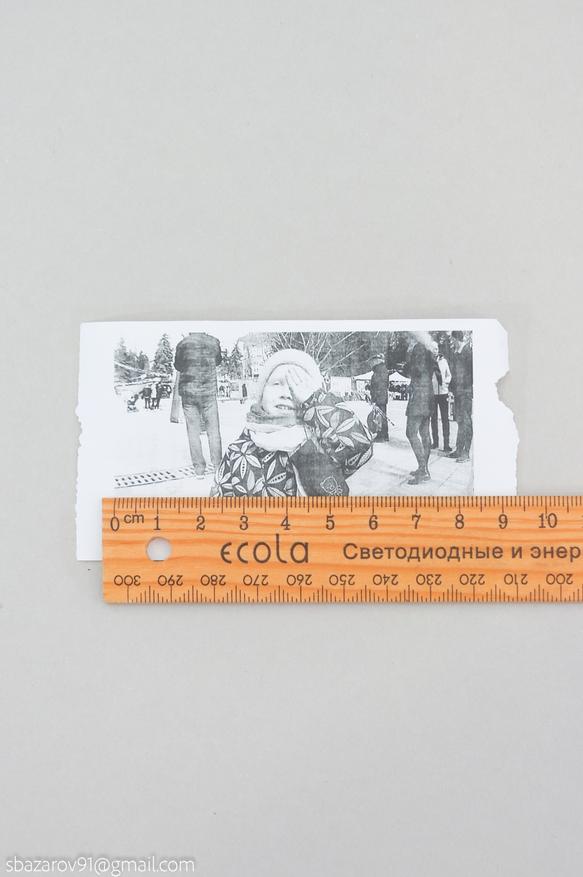
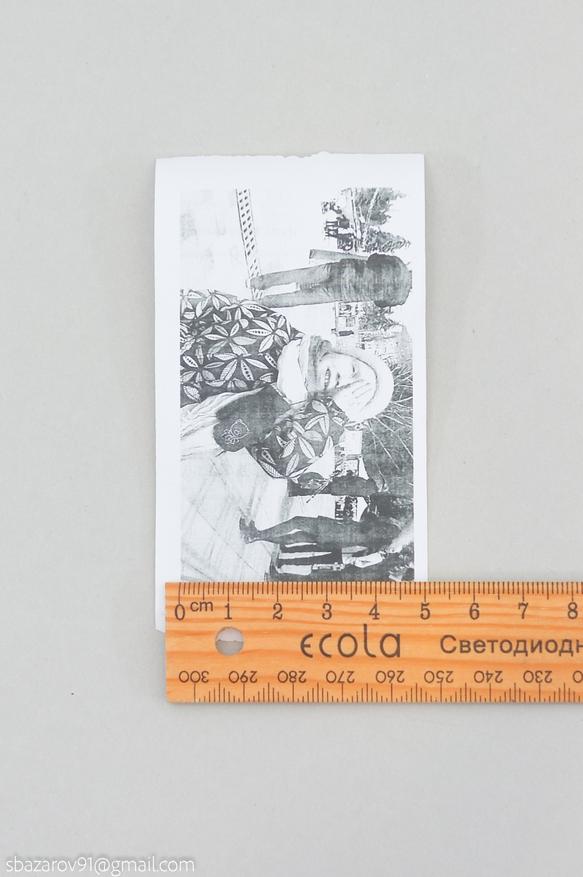
Вердикт. Детский фотоаппарат Pickwoo имеет приятное исполнение, поворотную камеру, неплохое качество картинки и функцию моментальной печати изображений. Сказать, что ребенок остался доволен, значит ничего не сказать.
Да, меню немного запутанное и приходится подсказывать по основному управлению, но в остальном вполне годное устройство, которое работает безотказно. Глюков за время эксплуатации (чуть больше недели) не наблюдается, фотографии исправно записываются на карту памяти, а катушки с бумагой иссякают со скоростью света.
Так что, если ваш ребенок проявляет интерес к процессу фотографирование, то фотоаппарат с функцией моментальной печати будет отличным подарком!
Всем привет! Данная модель конечно не выдаст картинку высокого качества, да и сами фото далеки от идеала, нативное разрешение похоже 720Р, но фотоаппарат и заявлен как игрушка. Увидев реакцию ребенка на подарок, вспомнил полароид из детства, который отец выменял на «запорожец», тогда это показалось каким-то колдунством: нажимаешь спуск и через пару минут получаешь готовый снимок, который можно переснять если он получился неудачным, сразу вставить в альбом или подарить на память близкому человеку. Подробнее под катом.
Характеристики
Экран: 2.0″ IPS 320×240
Формат фото: .JPG
Формат видео: .AVI
Разрешение фото:
8M(3264X2488)
5M(2592X1944)
1.3M(1280×720)
Разрешение видео:
FHD(1920×1080) 30fps
HD(1280×720) 30fps
Внутренняя память: 4MB SPI
Внешняя память: micro SD( в комплекте на 32ГБ)
Интерфейс зарядки и передачи данных: microUSB
Емкость аккумулятора: 1000мАч
Автономность: около 1.5 часов
Размеры: 92.8*40*77мм
Вес: 167г
Распаковка и внешний вид
Оранжевый пакет
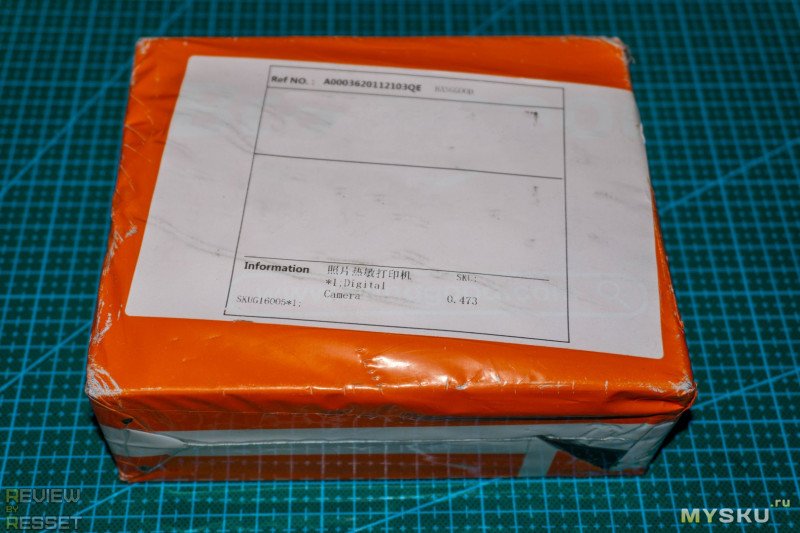
Коробка с классической бело-зеленой расцветкой блицов
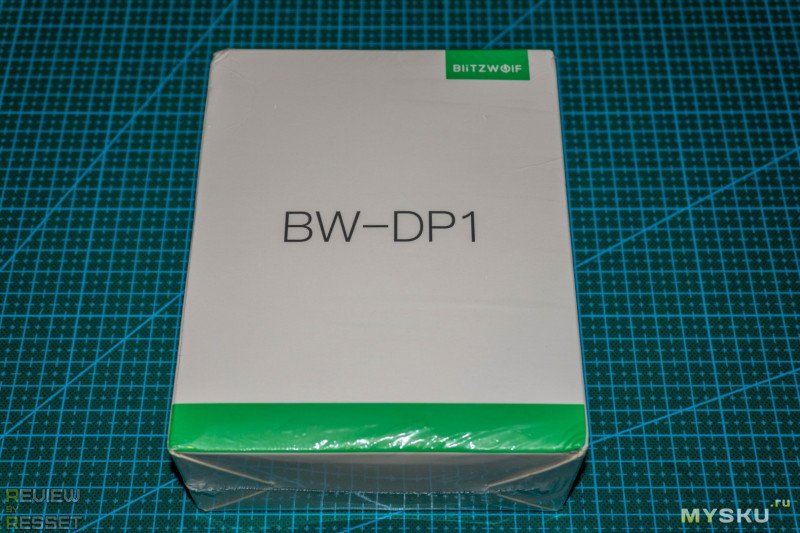
С обратной стороны характеристики

Упаковано всё довольно компактно

В комплекте фотоаппарат, шнурок, кабель, флешка, набор карандашей и 5 рулонов 58мм термоленты

Карандаши видимо для раскрашивания снимков, всего 6 цветов
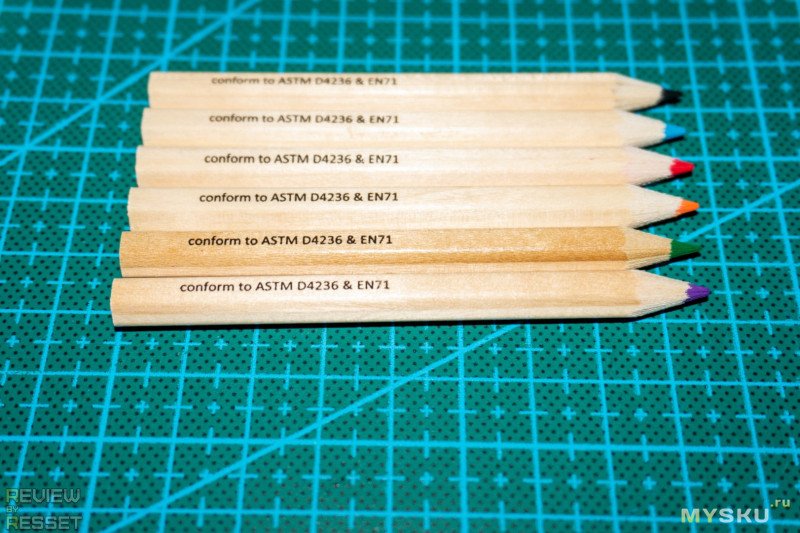
Флешка того же производителя, на 64 гига от них у меня в регистраторе уже живет год точно
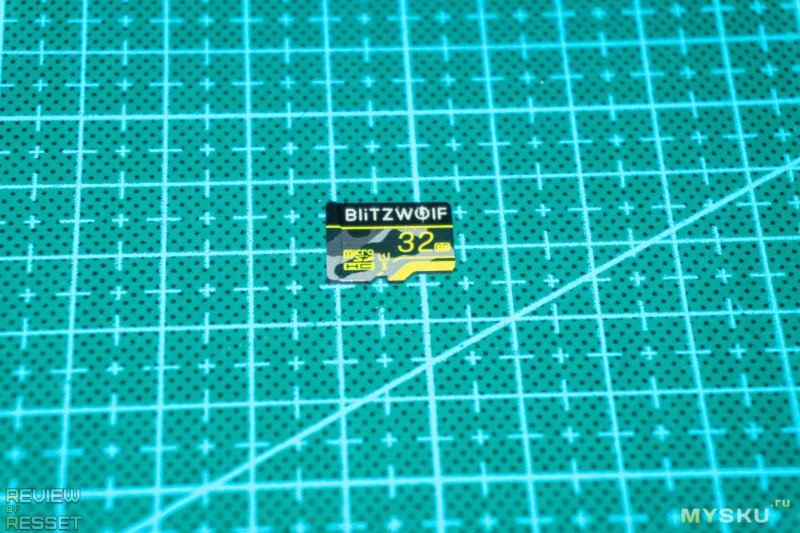
Перейдем к фотоаппарату, на лицевой стороне расположен объектив, зеркальный диск, который позволяет понять что попадет в кадр в селфи режиме, а так же створка отсека для ленты

Открывается поворотом флажка, внутри наклейка с инструкцией по замене бумаги

Отматываем небольшой кусок, вставляем катушку и закрываем отсек до щелчка

Излишки отрываются вручную, для этого достаточно потянуть листик вверх за один из краев

Сзади корпуса разместили 2.0″ IPS экран с разрешением 320×240 точек, левее перфорации микрофона и динамика

А так же несколько кнопок для включения, настройки, создания и печати снимков

На одном из торцов есть заглушка, которая прикрывает microUSB разъем, слот для флешки и селектор питания

Функционирование
По умолчанию снимок распечатывается сразу после сохранения, опция отключается/включается кнопкой «ок»

Удержанием кнопки снимка можно перейти в режим записи видео и галерею, из которой тоже осуществляется печать
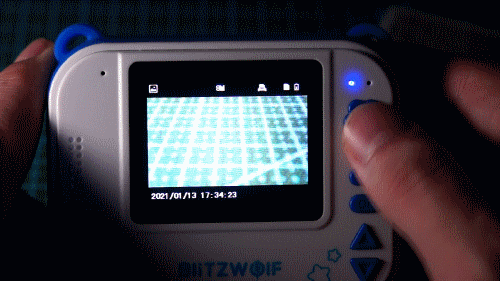
Но по сути из настроек есть смысл править только дату с временем, т.к. остальные пункты не особо влияют на результат, вот, к примеру снимок с разрешением 1М (1280×720)
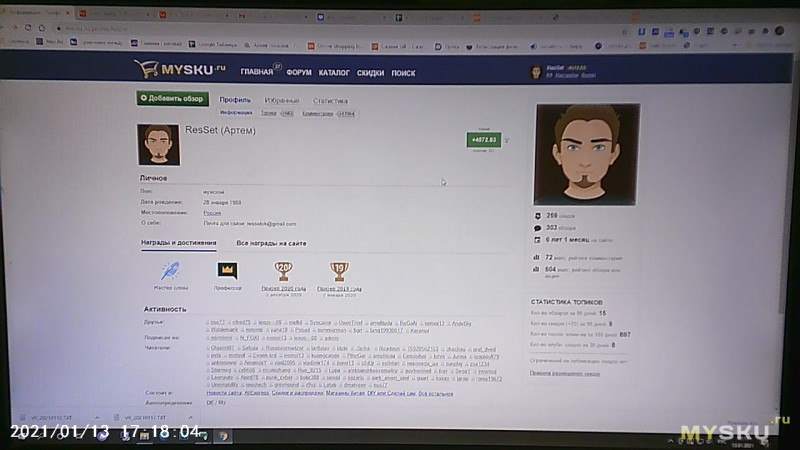
А вот 8Мп (3264X2488), изображение кажется немного четче, но мне кажется это интерполяция с нативных 720р
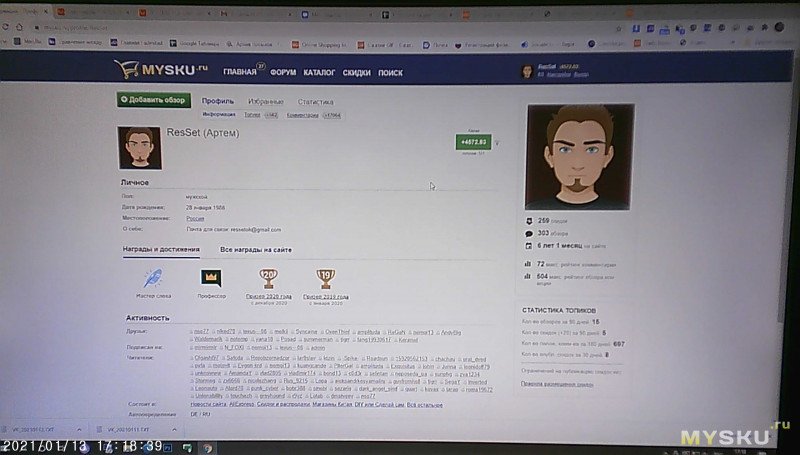
Так то для печати больше и не нужно, принтер ведь выдает около 400 линий в высоту
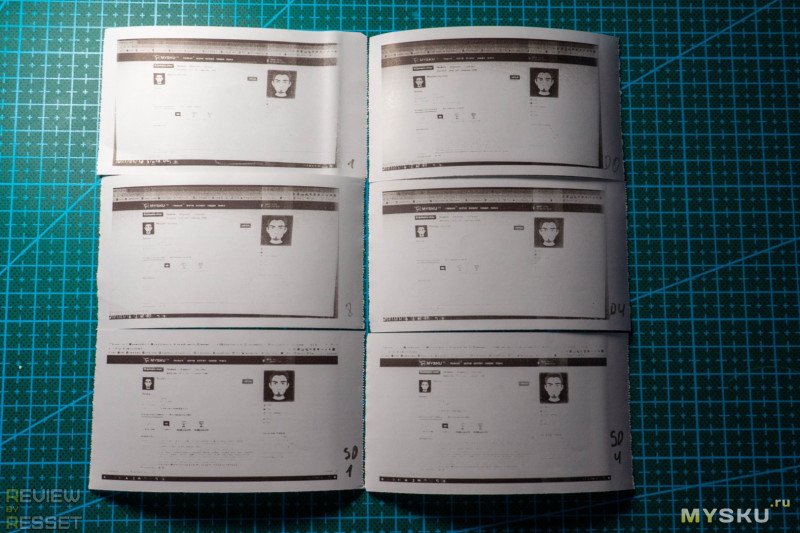
Отсканировал тестовые снимки, вот «фото» монитора с настройкой 1М
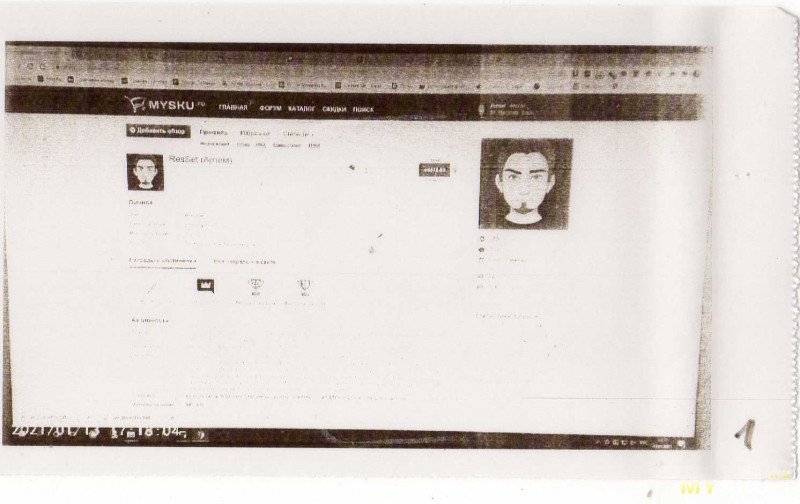
Это 8М, детализация не особо улучшилась, но снимок выглядит чуть контрастнее
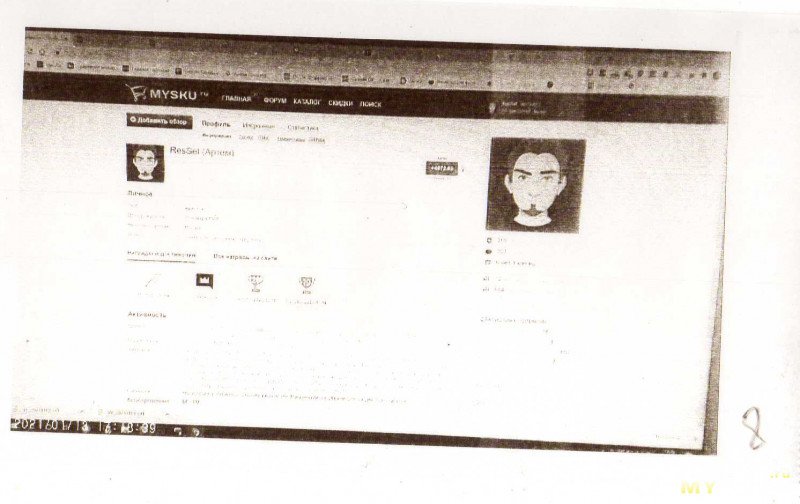
Аналогичная ситуация с плотностью печати, вот D0
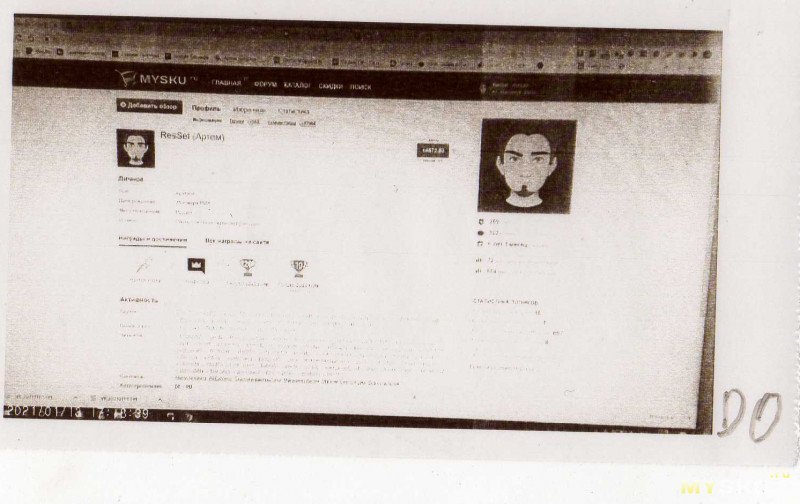
И D4
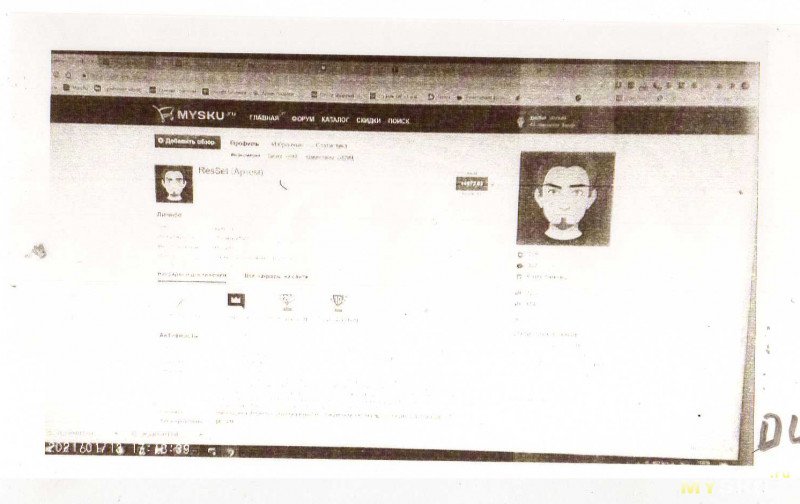
Сделал скриншот для получения бОльшей детализации и снова распечатал с разными настройками
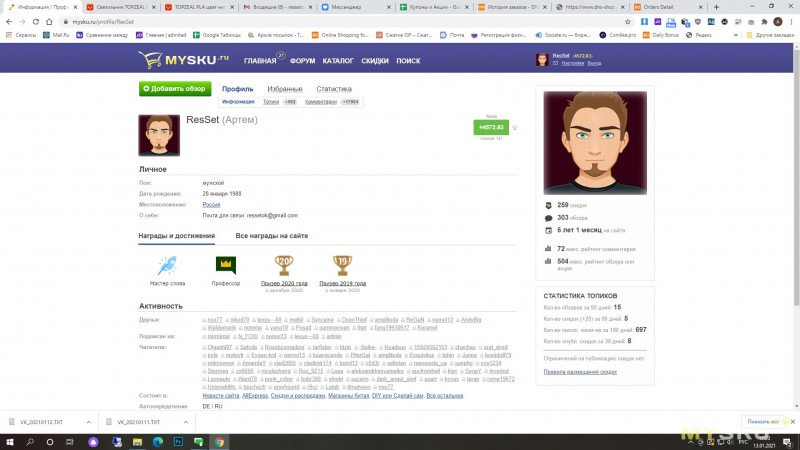
D1
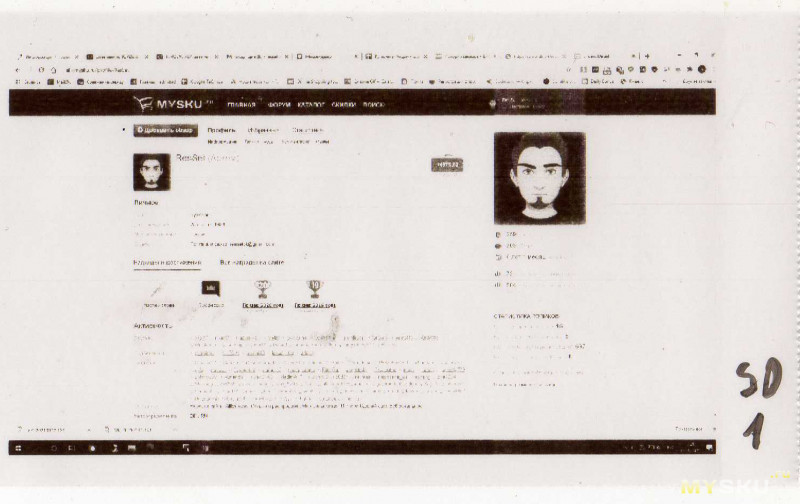
D4 выглядит менее контрастным, думаю это потому, что при высоком значении создается больше точек градации
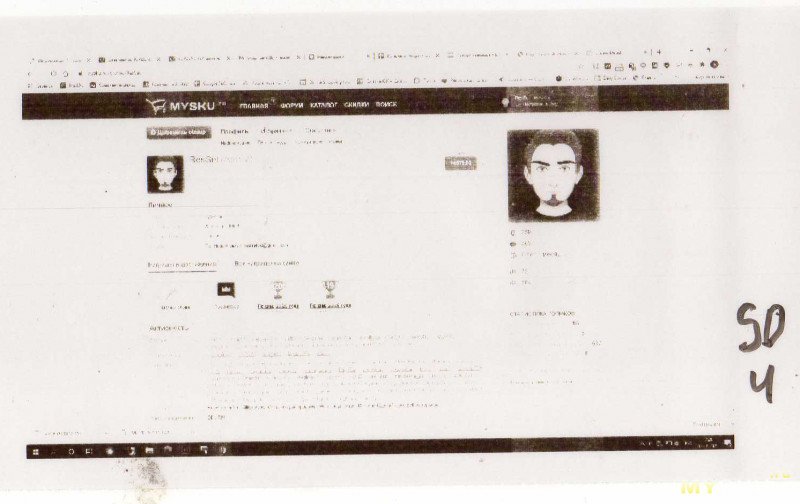
Еще несколько примеров снимков

Они же после печати
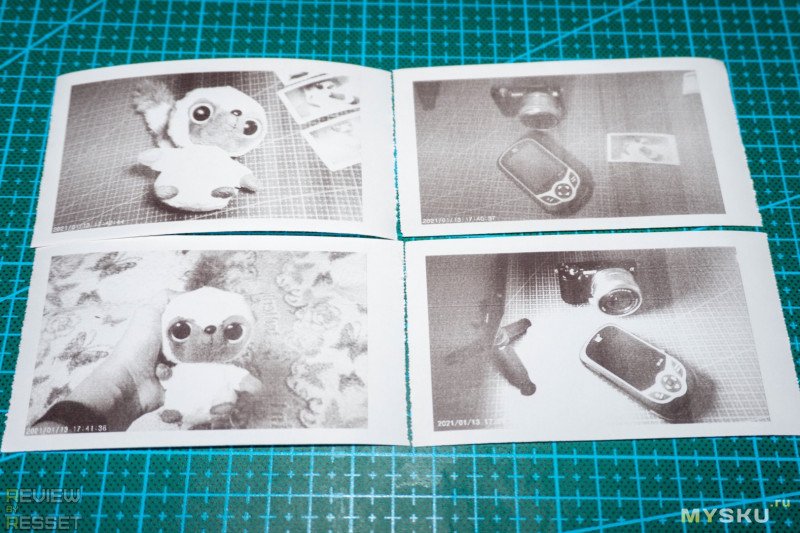
Детализация конечно хромает, но людей на фото узнавать получается (фотографировал картинку с монитора)
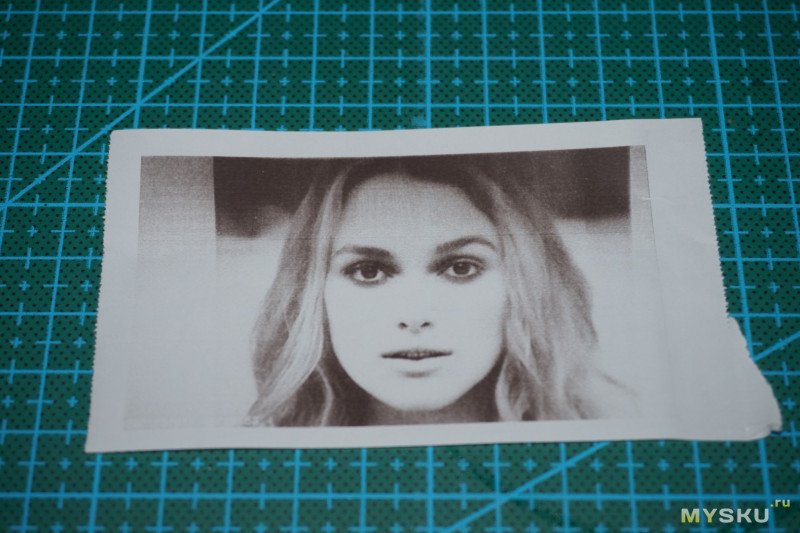
Чуть не забыл за рамки, в режиме фото стрелками можно выбрать один из 20 шаблонов рамок, рисунки, открытки с полями и т.д., но смотрится не очень, т.к. контрастность и гамма наложенной рамки отличается от снимка, напоминает всякие автоматические рамки в социальных сетях
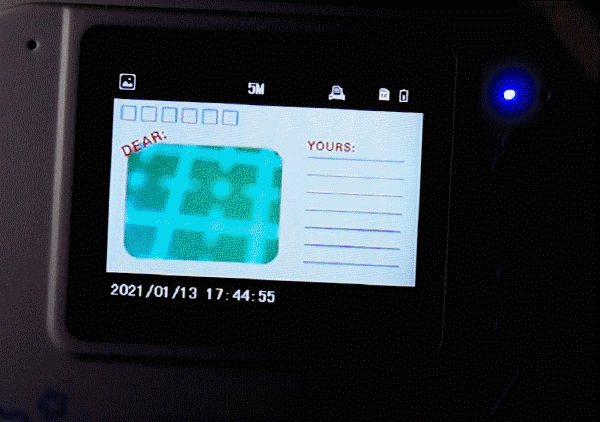
Автономность
Снимок получается размером 58*100 мм, одного рулона бумаги должно хватать на 750 фотографий, сын израсходовал наверное с треть(ему нравится скорее процесс, а не результат), индикатор батарейки опустился примерно на столько же, так что одной зарядки должно хватать аккурат на одну «заправку» термолентой. Каждый снимок весит от 100 до 300килобайт в зависимости от выбранного разрешения, а значит на комплектную флешку вместится около 100к снимков(если я нигде не просчитался).
Купон
BGb7436d снижает ценник до $49.99, доставка бесплатная(по крайней мере в Россию)
Итоги
Прикольная игрушка по цене термопринтера, подарил восьмилетней племяннице, ребенок в восторге. Комплектных рулонов должно хватить на 3700+ снимков, а новые без проблем можно купить в канцелярском магазине по цене $2.5 за 8 катушек по 20 метров. Нативное разрешение 720р конечно не ахти в 2021 году и детализация снимков хромает, но для печати этого вполне хватает, т.к. плотность печати по высоте составляет около 400 линий.
Ну и не забывайте, что термобумага со временем выцветает, так что долго хранить на ней свои шедевры ребенок не сможет, но из галереи всегда можно распечатать нужный снимок повторно, благо на флешку их помещается порядка 100к, хотя искать среди такой кучи наверное будет не очень удобно.
Как всегда, приветствуется конструктивная критика в комментариях. Всем добра =)
Товар для написания обзора предоставлен магазином. Обзор опубликован в соответствии с п.18 Правил сайта.

